поиск страниц и их исправление
39564 116 1
| How-to | – Читать 8 минут |
Прочитать позже
АУДИТ САЙТА — ССЫЛКИ
Мария Васильева
Customer Support Specialist at Serpstat
Ошибка 404 означает, что сайту не удалось найти запрошенную вами страницу, потому что ее попросту не существует. Зачастую эта ошибка влечет за собой немало проблем с оптимизацией сайта. Мы подготовили этот материал, чтобы помочь вам разобраться, какую угрозу представляют страницы 404, как их найти и исправить.
Содержание:
- В чем опасность страниц с 404 ошибкой для сайта
- Причины появления 404 ошибки
- Как найти страницы с 404 ошибкой
- Что делать с неработающими страницами
- Заключение
В чем опасность страниц с 404 ошибкой для сайта
Страницы, отдающие 404 код ответа сервера, есть на каждом сайте: на них можно попасть, просто неправильно задав адрес страницы в адресной строке.
Однако если ошибка 404 появилась в результате удаления страницы или ошибки в ссылке на сайте, это может повлечь негативные последствия для продвижения. Почему?
В первую очередь, страдают поведенческие факторы. Чем больше на сайте неработающих страниц, тем меньше пользователи проводят на нем времени и реже возвращаются. Алгоритмы поисковых систем особое внимание уделяют поведенческим факторам, потому последние играют важную роль в ранжировании.
Растрачивается краулинговый бюджет. У каждого сайта он ограничен, роботы не могут просканировать большие сайты за один раз. И чем больше на их пути будет попадаться 404 страниц, тем менее вероятно, что они доберутся до страниц с новым и обновленным контентом, которые нужно просканировать для попадания в выдачу.
Теряется ссылочный вес. Если страница удалена, весь ссылочный вес, который она получала, будет идти в никуда.
Ссылки, которые ведут на неработающие страницы, называются битыми и несут серьезную опасность. Поэтому, удаляя какие-либо страницы на вашем сайте, замените или удалите ссылки, которые на них ведут.
Поэтому, удаляя какие-либо страницы на вашем сайте, замените или удалите ссылки, которые на них ведут.
Причины появления 404 ошибки
Самые распространенные причины, почему пользователи сталкиваются со страницей 404:
- Неправильно прописан URL (например, с опечаткой в адресе, а также с или без символа «/» в конце).
- Страница была удалена.
- Страница перемещена на новый адрес без настройки редиректа. Таким образом пользователи, которые ранее сохранили страницу в закладках, переходя на нее после смены адреса, будут сталкиваться с ошибкой 404.
Независимо от причины появления неработающих страниц, их необходимо исправлять и минимизировать негативные последствия.
- Полный гайд по оптимизации картинок на сайте
- SEO-аудит сайта с помощью Serpstat: обзор инструмента
- Самые распространенные SEO-ошибки на сайте: инфографика
- Как найти на сайте ошибки, которые мешают его продвижению?
Как найти страницы с 404 ошибкой
Проверка сайта на 404 ошибку может проводиться многими способами, самые эффективные из них я опишу ниже.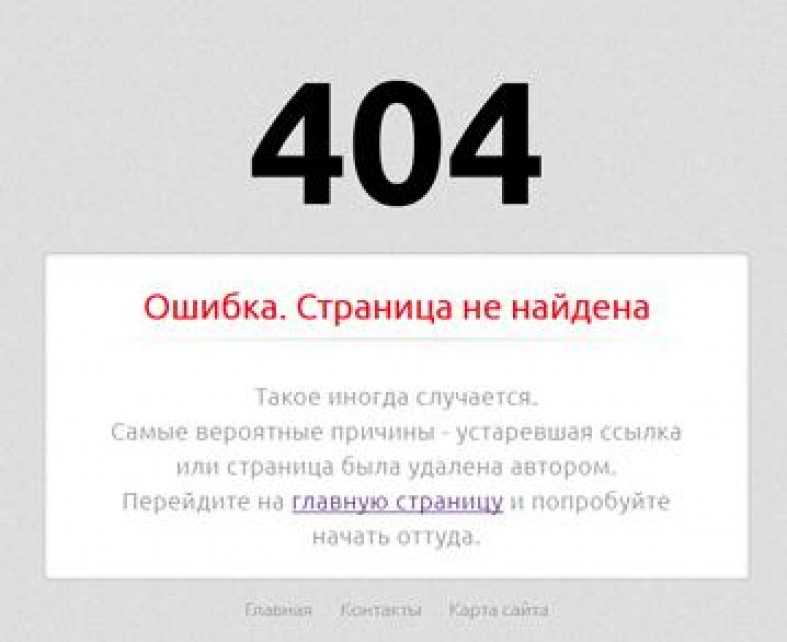
Панель вебмастеров Google
Откройте сервис Google Search Console и перейдите на вкладку «Обзор».
Прокрутите вниз и посмотрите типы найденных на сайте ошибок, которые также отображаются в разделе «Покрытие».
Хотите с помощью Serpstat найти и исправить технические ошибки на сайте?
Активируйте триал и протестируйте платформу бесплатно в течение 7 дней!
| Зарегистрироваться! |
Serpstat
В поиске неработающих страниц вам поможет модуль «Аудит сайта». Алгоритм работы следующий:
Добавьте проект.
В открывшемся окне введите домен, название и группу проекта, после чего кликните на кнопку «Создать».
После добавления сайта в список проектов слева вы увидите колонку «Аудит сайта», вам необходимо нажать «Запустить аудит». Также вы можете провести аудит одной страницы.
Выставьте необходимые настройки и затем нажмите «Начать анализ».
По окончании анализа откройте отчет Все проверки «Код ответа: 4xx» и посмотрите страницы с 404 ошибкой.
Netpeak Spider
Проверить неработающие страницы вы также можете в Netpeak Spider.
Запустите краулер.
На вкладке «Параметры» боковой панели выберите шаблон «Минимум», если хотите сосредоточиться только на поиске ошибки 404.
Введите в строку адрес сайта и нажмите кнопку «Старт».
По завершении сканирования перейдите на вкладку «Отчеты» → «Ошибки». Ознакомьтесь с ошибками «4xx ошибки: Client Error» и «Битые страницы» (в этот отчет попадают страницы, отдающие код ответа 4xx). Кликните на каждую из ошибок, чтобы ознакомиться со списком страниц, на которых они были обнаружены, на вкладке «Отфильтрованные результаты».
Чтобы узнать, какие ссылки ведут на неработающие страницы, откройте отчет по ошибке, нажав на соответствующую кнопку в этой же вкладке.
При необходимости вы можете выгрузить отдельный отчет по битым ссылкам через меню «Экспорт» → «Специальные отчеты по ошибкам» → «Битые ссылки».
Что делать с неработающими страницами
При обнаружении на сайте 404 страниц и битых ссылок следует немедленно от них избавиться. Сделать это можно несколькими способами:
Сделать это можно несколькими способами:
- заменить некорректные ссылки на работающие;
- удалить все ссылки, которые ведут на страницы 404. Также стоит удалить битую страницу из индекса поисковых систем. Для удаления страницы из Яндекс воспользуйтесь специальным инструментом.
Перед этим убедитесь, что страницы закрыты от индексации и правильно отдают 404 код ответа сервера. У Google также есть подобный инструмент, но с его помощью вы можете убрать страницы из результатов поиска только на 90 дней. Подробно о том, как удалить страницы навсегда, читайте в справке Google.
От 404 страниц полностью избавиться невозможно, ведь ошибки в URL может допустить и сам пользователь. Но вы можете уменьшить их отрицательное влияние и сделать максимально полезными.
Первое, чем стоит наполнить неработающую страницу, — информацией о том, почему люди здесь оказались, и что делать дальше. Будьте дружественными и приветливыми.
Предложите пользователю перейти на главную страницу сайта или ознакомиться с интересными материалами.
Предоставьте пользователям функцию поиска по сайту.
Не отступайте от основного дизайна при оформлении 404 страницы.
При желании оставьте контакты, чтобы люди смогли с вами связаться.
Многие известные сайты преуспели в оформлении страницы с 404 ошибкой, сделав ее эффектной частью ресурса. Несколько примеров для вдохновения:
Weemss:
GitHub:
Заключение
Ошибки 404 есть на каждом сайте, однако без надлежащего контроля они могут стать причиной серьезных проблем: ухудшения поведенческих факторов, падения в ранжировании и потери трафика. Самые частые причины появления неработающих страниц — это удаление страницы, изменение URL, переезд.
Чтобы сократить негативное влияние 404 страниц на сайт, проводите регулярный анализ и проверку сайта на их наличие.
Не последнюю роль также играет оформление 404 страниц — сделайте их максимально полезными и интересными, и тогда пользователи точно не захотят покидать ваш сайт 🙂
Задавайте вопросы в комментариях или пишите в техподдержку.:) А также вступайте в чат любителей Серпстатить и подписывайтесь на наш канал в Telegram.
Serpstat — набор инструментов для поискового маркетинга!
Находите ключевые фразы и площадки для обратных ссылок, анализируйте SEO-стратегии конкурентов, ежедневно отслеживайте позиции в выдаче, исправляйте SEO-ошибки и управляйте SEO-командами.
Набор инструментов для экономии времени на выполнение SEO-задач.
7 дней бесплатно
Оцените статью по 5-бальной шкале
4.43 из 5 на основе 33 оценок
Нашли ошибку? Выделите её и нажмите Ctrl + Enter, чтобы сообщить нам.
Используйте лучшие SEO инструменты
Подбор ключевых слов
Поиск ключевых слов – раскройте неиспользованный потенциал вашего сайта
Возможности Serpstat
Возможности Serpstat – комплексное решение для эффективного продвижения вебсайтов
Кластеризация ключевых слов
Кластеризация ключевых слов автоматически обработает до 50 000 запросов в несколько кликов
SEO аудит страницы
Проанализируйте уровень оптимизации документа используя SЕО аудит страницы
Рекомендуемые статьи
How-to
Denys Kondak
Как продлить срок действия сертификата SSL
How-to
Denys Kondak
Как быстро найти битые изображения на сайте
How-to
Denys Kondak
Как правильно задать кодировку сайта
Кейсы, лайфхаки, исследования и полезные статьи
Не успеваешь следить за новостями? Не беда! Наш любимый редактор подберет материалы, которые точно помогут в работе. Только полезные статьи, реальные кейсы и новости Serpstat раз в неделю. Присоединяйся к уютному комьюнити 🙂
Только полезные статьи, реальные кейсы и новости Serpstat раз в неделю. Присоединяйся к уютному комьюнити 🙂
Нажимая кнопку, ты соглашаешься с нашей политикой конфиденциальности.
Поделитесь статьей с вашими друзьями
Вы уверены?
Спасибо, мы сохранили ваши новые настройки рассылок.
Сообщить об ошибке
Отменить
что это значит и как исправить
Ошибка 404 на сайте говорит о том, что страница с контентом, которую хочет открыть пользователь, перенесена на другой адрес или удалена полностью.
Чаще всего пользователь, который нарвался на такую ошибку, закрывает страницу и идет искать решение своей проблемы на другом сайте. Для самой компании каждый ушедший пользователь — это потеря прибыли.
Разбираемся в статье, как отследить на сайте страницы с ошибкой и уменьшить процент отвала посетителей.
Содержание
Значение ошибки 404
5 причин возникновения ошибки 404
Вред от страницы с ошибкой 404
SEO сайта
E-commerce
Вред от настройки переадресации на работающую страницу
4 инструмента для выявления ошибки 404 с пошаговой инструкцией
1.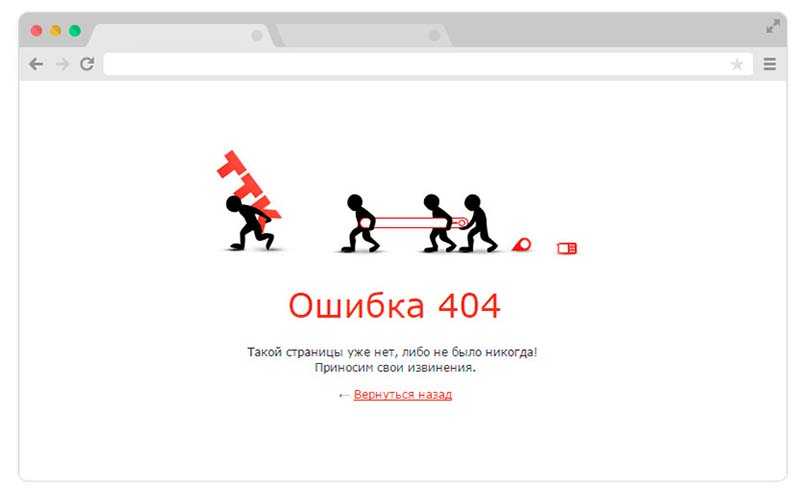 Xenu’s Link Sleuth
Xenu’s Link Sleuth
2. Search Console Google
3. Screaming Frog
4. Яндекс.Вебмастер
Как исправить ошибку 404?
3 шага до понятной и полезной страницы с ошибкой 404
Шаг 1. Понятно объясните, что происходит
Шаг 2. Направьте пользователя в нужное компании русло
Шаг 3. Добавьте юмор, чтобы разрядить обстановку
Заключение
Значение ошибки 404
Ошибка 404, или Page not Found, означает, что запрашиваемой страницы не существует. Ошибка появляется в тот момент, когда сервер, на котором находится сайт, не может найти запрошенный пользователем файл.
Несмотря на то, что это одна из самых распространенных ошибок, сейчас она встречается реже, чем в «лохматые» 90-е или в начале 2000-х. На это есть причины:
- Большинство крупных сайтов прекрасно понимает, что такие страницы режут конверсию сайта и портят пользовательский опыт, и перенаправляют людей со страниц 404 в другое место.
-
Компании делают кастомные страницы с ошибками, которые предназначены для того, чтобы человек не ушел с сайта.

Оба варианта мы более подробно разберем ниже.
5 причин возникновения ошибки 404
- Компания удалила страницу или переместила ее на другой адрес, но забыла настроить редирект — переадресацию на актуальный URL-адрес.
- Человек ввел в поисковик или скопировал неправильный URL-адрес, или адрес изначально был написан неправильно на этапе разработки.
- Сервер, на котором стоит сайт, не работает, или соединение разорвано.
- Запрошенное доменное имя не может быть преобразовано в IP-адрес DNS.
- Введенное доменное имя больше не существует.
Неработающие ссылки часто остаются на долгое время после удаления или перемещения страницы, так как их никто не ищет и не пытается устранить, хотя это и невыгодно компаниям.
Читайте также: 16 конвертирующих страниц 404 для заблудившихся посетителей
Вред от страницы с ошибкой 404
Как мы писали выше, столкнувшись с ошибкой, человек, скорее всего, пожмет плечами, закроет сайт и больше никогда на него не придет.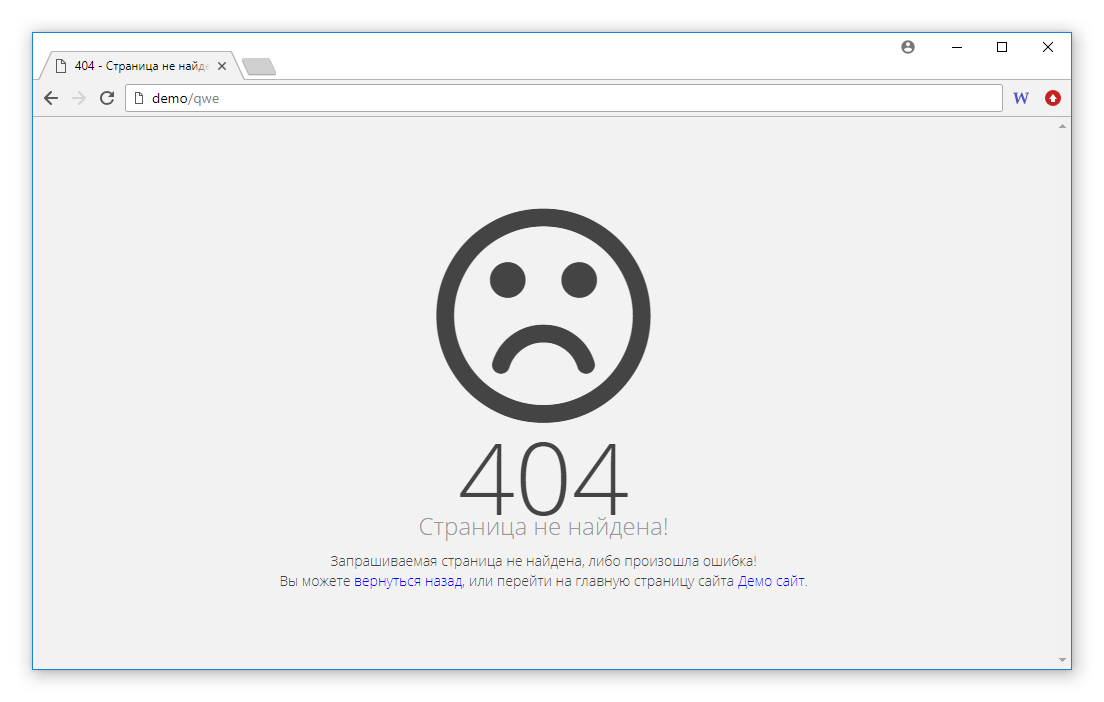
Основная причина этого — компания не позаботилась о том, чтобы ошибка 404 хоть о чем-то информировала пользователей.
Пустая белая страница с непонятными словами ничего не делает для того, чтобы задержать посетителей на сайте, а наоборот, вредит. Нет навигации, логотипа, фирменных цветов компании, юмора — вообще ничего, что указывало бы, что с самим сайтом все нормально и такое бывает.
В таком случае самое распространенное действие, которое предпринимает человек, — это закрыть вкладку и пойти искать дальше.
SEO сайта
В теории ошибка 404 способна повлиять и на рейтинг всего сайта, но для этого масса страниц с ошибкой должна стать критической и превысить хотя бы половину работающих страниц.
Если страниц с ошибкой не так уж много, поисковые системы просто не будут ее индексировать, но это никак не скажется на SEO.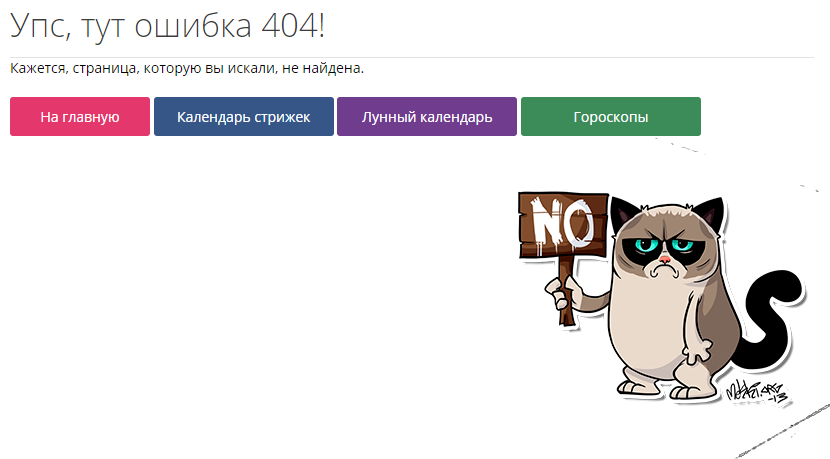
E-commerce
Когда пользователь намерен что-то купить, он сделает это, несмотря на то, работает у вас страница или нет. Другое дело, что если ваша страница не функционирует, он пойдет к конкурентам, чьи сайты не подводят и не отпугивают. В этом случае вы рискуете упустить прибыль.
Сценарий шаблонно прост:
- человек прямо сейчас хочет что-то купить и заходит на сайт интернет-магазина;
- находит в каталоге нужный товар;
- нажимает не него и видит страницу с ошибкой;
- делает вывод, что сайт глючный или товар закончился;
- уходит к конкурентам.
Ниже мы подробно расскажем, как оформить страницу 404 таким образом, чтобы сократить процент отвала посетителей.
Читайте также: 19 SEO-советов по продвижению интернет-магазина
Вред от настройки переадресации на работающую страницу
Битые ссылки желательно убрать, заменить на работающие адреса или настроить автоматическую переадресацию с неработающих страниц на страницы с похожим или аналогичным контентом на сайте.
Благодаря этому шанс, что человек задержится и все-таки совершит целевое действие, увеличится, соответственно, и конверсия сайта будет расти.
В интернете достаточно источников, которые предлагают настроить переадресацию на главную страницу сайта. На самом деле — это не самое лучшее решение.
Представьте ситуацию: у компании большой интернет-магазин электронной техники, с разными каталогами, фильтрами и прочим. Потенциального покупателя интересуют телевизоры. Он кликает на вкладку, попадает в каталог, дотошно фильтрует товары, чтобы среди сотен наименований найти нужную модель. Затем он ее наконец-таки находит, нажимает на нее и… попадает на главную страницу сайта. Приятного мало.
При этом ему ничего не объяснили, и он понятия не имеет, почему так произошло, и делает вывод, что это баг и сайт не работает. Такая ситуация может привести к тому, что человек сразу покинет сайт и пойдет к конкурентам — телевизор заказать-то надо.
Поэтому, если и перенаправлять человека, то только на релевантные запросам страницы.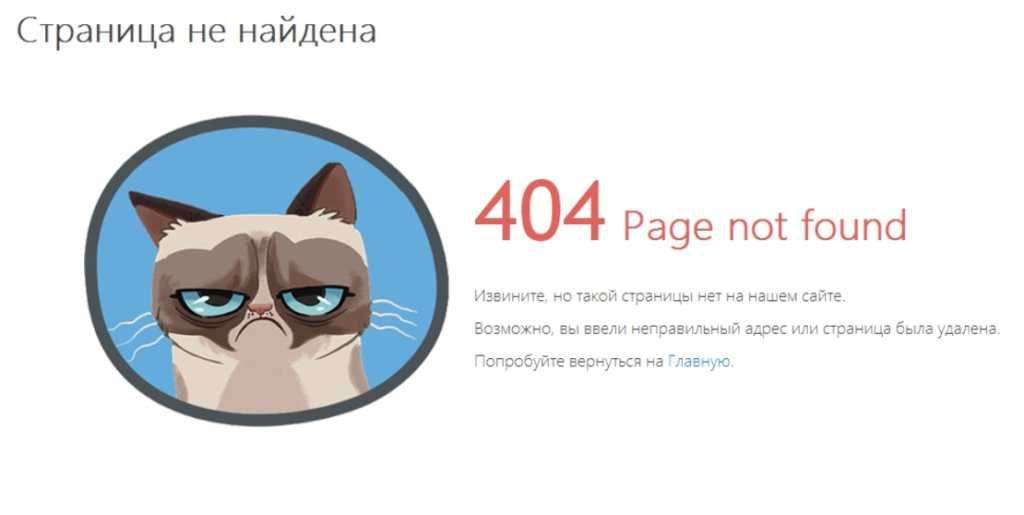
Читайте также: Как создавать лендинги, ориентированные на клиента?
4 инструмента для выявления ошибки 404 с пошаговой инструкцией
Чтобы пользователи не отваливались увидев ошибку, наличие таких страниц нужно регулярно мониторить, а помогут в этом простые инструменты.
1. Xenu’s Link Sleuth
Xenu — это бесплатная программа, которую нужно скачать и установить на компьютер. Она помогает найти битые ссылки на любом сайте, даже если он вам не принадлежит.
Скачать программу можно на этом, на первый взгляд сомнительном, сайте: hоme.snаfu.dе.
Все без проблем удалось установить, проверили. Единственным минусом может стать то, что программа полностью на английском языке.
После запуска программы откроется окно. В левом верхнем углу нажмите на File, а затем Check URL и вставьте ссылку на интересующий вас сайт.
В настройках можно проверить и выставить те галочки, которые вам нужны. В стандартном режиме галочки стоят автоматически, кроме последнего пункта. Больше всего нас интересуют первые три пункта:
- битые ссылки, сгруппированные по URL-адресу;
- битые ссылки, сгруппированные по страницам, где они расположены;
- внутренние битые ссылки.
После сканирования программа создаст html-страницу с отчетом и предложит с ним ознакомиться.
Есть второй вариант: посмотреть битые ссылки в самом инструменте. Для этого найдите вкладку Status → страницы со значением not found; нажимаем на правую кнопку мыши и в появившемся окне выбираем URL Properties.
Список ссылок будет представлен в поле pages linking to this one.
2. Search Console Google
Для того чтобы воспользоваться сервисом, сначала вам необходимо подтвердить права владения сайтом, и только потом получится начать сканирование.
Перейдите в раздел «Покрытие» (Coverage) и нажмите на «Ошибка» (Error).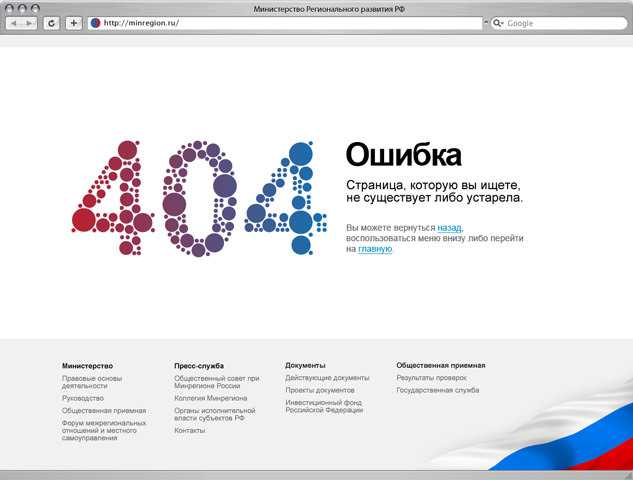
Читайте также: Google Search Console: инструкция для начинающих
3. Screaming Frog
Программой может воспользоваться любой человек, а не только владелец сайта.
В отличие от предыдущего варианта эта программа способа бесплатно отсканировать 500 страниц, но дальше придется платить. Скачать ее можно без проблем с официального сайта scrеаmingfrоg.cо.uk.
Для того чтобы найти битые ссылки, нужно указать адрес сайта и начать сканирование. После того как сканер обойдет все 500 обещанных страниц, последовательно нажмите Response Codes → Al» → Client Error (4xx).
Далее выбираем URL и нажимаем Inlinks в левом нижнем углу. Появится список страниц, которые имеют ссылку на несуществующую страницу.
4. Яндекс.Вебмастер
Как и в предыдущем случае, чтобы пользоваться этим сервисом, необходимо подтвердить права на владение сайтом.
После этого выберите вкладку «Индексирование» → «Доступные для поиска страницы» → «Исключенные страницы».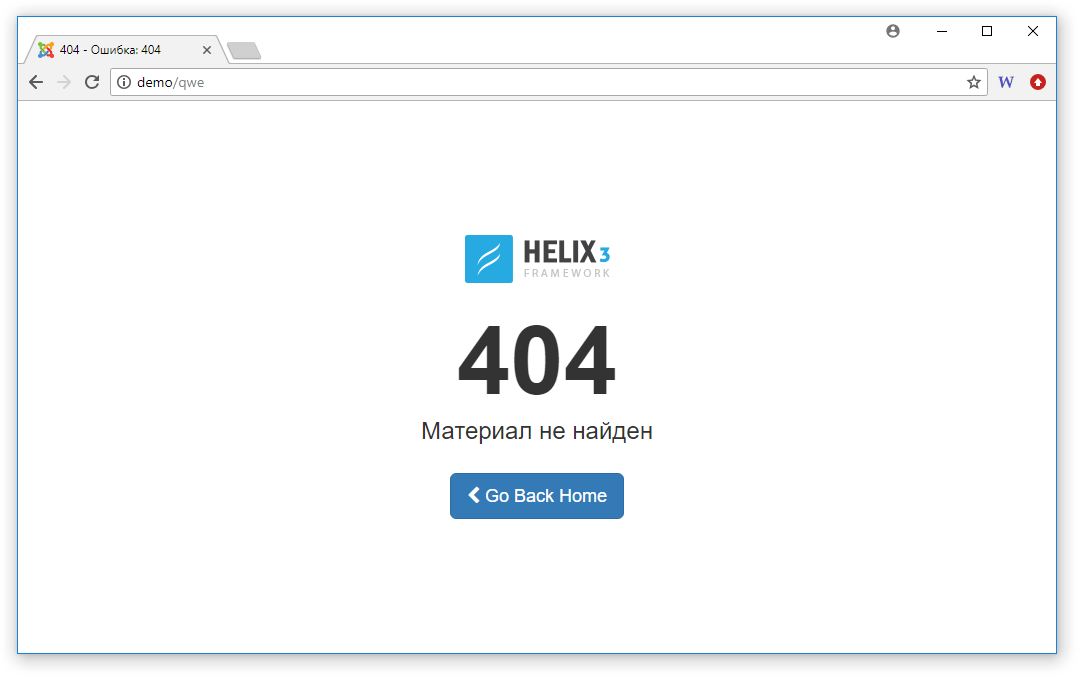 В появившемся списке выберите «Ошибка HTTP:404».
В появившемся списке выберите «Ошибка HTTP:404».
Читайте также: 6 инструментов, чтобы узнать самые популярные запрoсы в Яндексе
Как исправить ошибку 404?
Если вы загружаете сайт и видите Page not found, есть несколько способов все же получить желаемое:
- Сперва просто обновите страницу. Для этого нажмите кнопку «Обновить страницу» (Reload this page), а еще лучше нажмите CTRL + F5. Этот способ обновляет страницу, не заглядывая в кэш браузера.
- Удостоверьтесь, что в строке браузера написан правильный URL-адрес. Возможно, вы ошиблись, когда его вводили или копировали.
- Скопируйте URL-адрес и введите его в Яндекс или Google поиске. Попробуйте зайти на сайт, кликнув на первый сниппет в поиске.
-
Можно попробовать очистить кэш либо зайти на сайт через режим Инкогнито (CTRL + SHIFT + N). Чтобы очистить кэш в Яндекс браузере, нажмите Настройки → Дополнительно → Очистить историю → Файлы, сохраненные в кэш.

- Чтобы очистить кэш в Google браузере, щелкните в открытом браузере правой кнопкой мыши → выберите «Просмотреть код» (Inspect) → щелкните правой кнопкой мыши на значок «Обновить страницу» → выберите «Очистка кэша и жесткая перезагрузка».
- Попробуйте зайти на главную страницу сайта. Для этого удалите все, что идет после домена верхнего уровня. Например, в адресе www.vеdоmоsti.ru/spеc/2022/02/03/… удалите все после ru.
- Если и на главной странице вы видите ошибку 404, то возможно, что заблокирован ваш IP-адрес. Тогда придется воспользоваться VPN.
- И, наконец, свяжитесь с техподдержкой сайта. Они смогут сориентировать вас, почему не работает страница, и будут вам благодарны за выявление ошибки на сайте.
Читайте также: Извинения от лица компании: 6 основных правил
3 шага до понятной и полезной страницы с ошибкой 404
Чтобы страница 404 не отпугивала людей, необходимо дать человеку понять, что все нормально, просто случилась небольшая проблема.
Одно из важных правил — страница с ошибкой не должна визуально отличаться от основного сайта компании.
Ошибка 404 от freepik.com: визуально сочетается со вселенной freepikДавайте разберем, что еще можно сделать, чтобы получить пользу от страницы с ошибкой.
Шаг 1. Понятно объясните, что происходит
Стандартное техническое объяснение в виде Not Found ничего не говорит людям.
Лучшее всего использовать простые человеческие слова для объяснения проблемы, например: «Нам не удалось найти страницу» или «Похоже, такой страницы не существует».
Компания может сделать еще круче и объяснить подробнее, почему человек вообще увидел ошибку. Вот несколько примеров:
- Возможно, вы допустили ошибку, когда вводили или копировали адрес.
- Владелец сайта удалил или переместил эту страницу. Давайте вернемся на главную.
Шаг 2. Направьте пользователя в нужное компании русло
После того как мы дали пользователям понять, что произошло недоразумение, действуем дальше. Само по себе информирование людей об ошибке едва ли поможет задержать их на сайте, а вот призыв к действию сможет. Предложите посетителям перейти в другое место:
Само по себе информирование людей об ошибке едва ли поможет задержать их на сайте, а вот призыв к действию сможет. Предложите посетителям перейти в другое место:
- На главную страницу сайта.
- На страницу с актуальным или релевантным запросу товаром или контентом.
- В панель поиска, где посетители смогут попробовать найти другую страницу сами.
- В мессенджеры техподдержки или отдела продаж, которые помогут клиенту найти товар или оформить заказ напрямую.
Занимательный факт: если не будет призыва к действию, не будет и никакого действия.
Компания может также добавить на эту страницу контакты техподдержки, чтобы при желании пользователь мог связаться с техэкспертами.
Читайте также: 8 способов развития бизнеса через службу поддержки
Шаг 3. Добавьте юмор, чтобы разрядить обстановку
Вместе с фирменным стилем, объяснением произошедшего и призывом к действию, добавьте немного юмора, который поможет разрядить обстановку и вызвать улыбку у людей.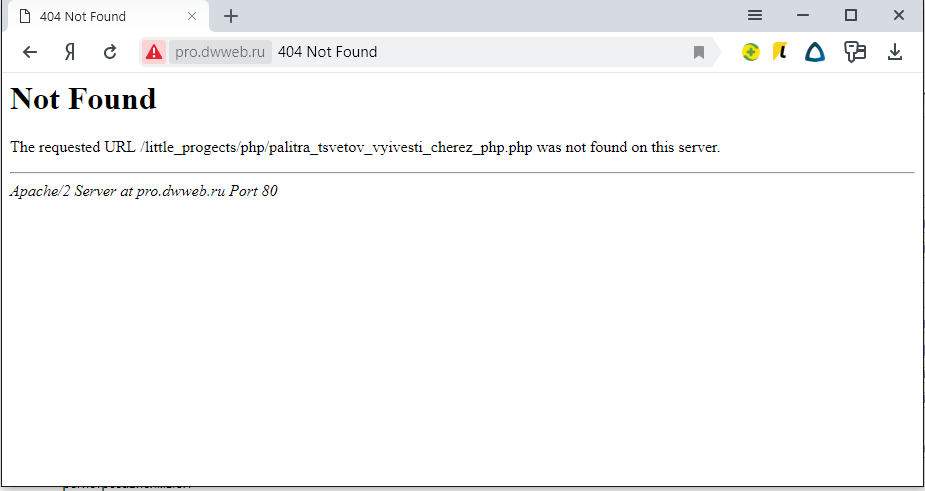
Используйте сленг и шутки, которые будут понятны и близки вашей аудитории, и постарайтесь сделать так, чтобы пользователь смог узнать себя в этой шутке — так вы сможете сменить негатив на понимание.
Читайте также: 15 забавных идей для автоматического email (при отсутствии на рабочем месте)
Заключение
Компании делают очень многое в попытках привлечь и удержать людей на сайте. Не очень приятно и совсем не выгодно, если из-за ошибки пользователи отказываются от покупки.
Постарайтесь сделать страницу, которая понятно объяснит, что происходит. В таком случае вероятность того, что пользователь уйдет сразу, значительно сокращается.
Высоких вам конверсий!
09-02-2022
Что это такое и как это исправить за четыре простых шага
Ошибки
28 апреля 2023 г.
Will M.
7min Read
Ошибка 404 не найдена — одна из наиболее распространенных проблем, с которыми вы можете столкнуться во время просмотра.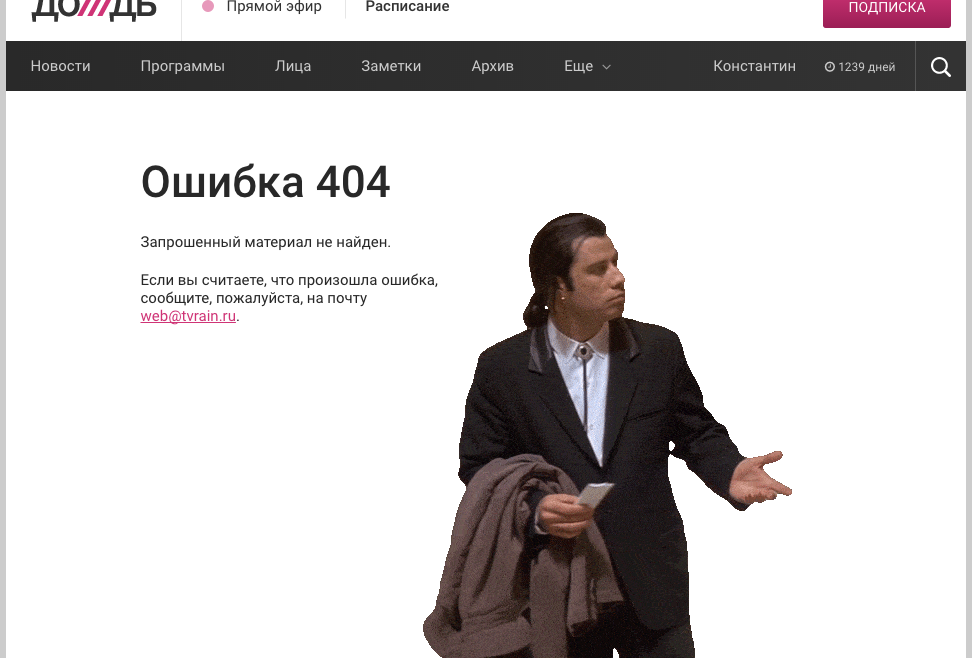 Этот код состояния HTTP означает, что запрошенная страница не может быть найдена на сервере веб-сайта. Это может указывать на ошибку службы хостинга или настройки конфигурации системы доменных имен (DNS) .
Этот код состояния HTTP означает, что запрошенная страница не может быть найдена на сервере веб-сайта. Это может указывать на ошибку службы хостинга или настройки конфигурации системы доменных имен (DNS) .
Эта ошибка может произвести негативное впечатление на посетителей вашего сайта. Это также может негативно сказаться на поисковая оптимизация (SEO) и рейтинг вашего сайта. Тупиковая страница мешает поисковым системам правильно сканировать ваш сайт.
К счастью, поскольку это в основном проблема на стороне клиента, владельцам веб-сайтов относительно легко исправить ошибку 404. В этой статье будут объяснены возможные причины ошибки 404 и показаны четыре эффективных метода ее устранения.
| Код ошибки | ERR_QUIC_PROTOCOL_ERROR |
| Тип ошибки | Ошибка протокола браузера |
| Причины ошибки | Протокол QUIC Несовместимые сторонние расширения Неправильная конфигурация прокси Плохое интернет-соединение Скомпрометированный сертификат SSL |
Что такое ошибка 404 ?
Ошибка 404 — это проблема на стороне клиента, указывающая на то, что запрошенный URL-адрес не может быть найден на сервере.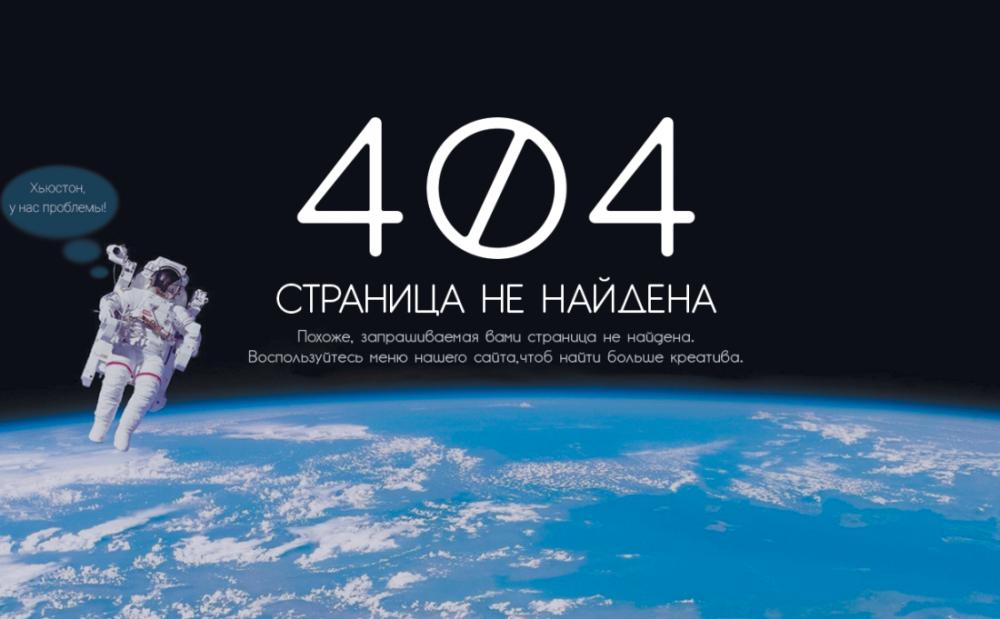 Это может произойти по нескольким причинам, таким как неправильно указанный домен, поврежденный файл .htaccess или неправильно настроенные права доступа к файлам.
Это может произойти по нескольким причинам, таким как неправильно указанный домен, поврежденный файл .htaccess или неправильно настроенные права доступа к файлам.
Ошибка 404: как исправить ошибку 404: страница не найдена — видеоурок
Узнайте, как исправить ошибку 404 на веб-сайте WordPress.
Подпишитесь на другие обучающие видео! Академия Хостингер
Подписаться
Что вызывает сообщение об ошибке 404?
Ошибка 404 не найдена означает, что браузер подключился и отправил запрос на веб-сервер. Однако последний не может найти запрошенный ресурс. В результате браузер не может загрузить веб-страницу, показывая ошибку 404.
Многие факторы могут вызвать ошибку 404 не найдено, в том числе:
- Перемещенная или удаленная страница.
 Иногда содержимое страницы могло быть удалено или перемещено без исправления неработающей ссылки.
Иногда содержимое страницы могло быть удалено или перемещено без исправления неработающей ссылки. - Ошибочный URL-адрес. Ссылка на страницу неправильно введена в адресную строку браузера. Другими словами, вы используете неправильный URL-адрес для доступа к странице.
- Проблема с настройками DNS. Либо домен все еще распространяется, либо указывает на неверный DNS-адрес.
- Проблемы с кэшированием. Браузер может кэшировать страницу с ошибкой 404 вместо фактического содержимого. Поэтому вы продолжаете видеть ошибку, даже когда сайт работает для всех остальных.
- Отсутствующий актив. Обычно любой отсутствующий ресурс, например изображение, файл CSS или JavaScript, может вызвать ошибку 404.
Ошибка 404 может возникнуть в любом веб-браузере. Код ошибки может немного отличаться в зависимости от того, какой из них вы используете.
Мозилла Фаерфокс
Mozilla Firefox показывает прямое сообщение, отображая страницу 404 Not Found с описанием, говорящим: «Запрошенный ресурс не может быть найден на этом сервере!».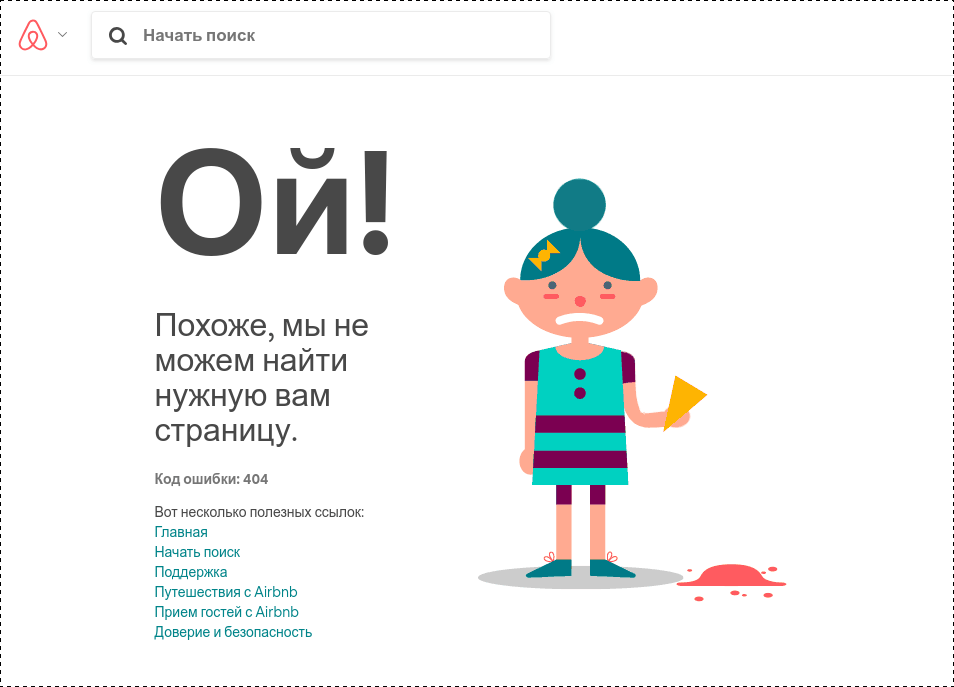
Google Chrome
Если вы сталкиваетесь со страницей ошибки 404 в Chrome, браузер показывает описательное сообщение под кодом состояния HTTP.
Opera
Когда в Opera возникает ошибка 404, браузер отображает описание страницы состояния в верхней части страницы.
Microsoft Edge
Microsoft Edge показывает сообщение об ошибке HTTP 400 и описание, говорящее: «URL-адрес запроса недействителен».
Многие веб-сайты отображают пользовательские ошибки 404 not found. Хотя это не является строго необходимым, это помогает объяснить посетителям, что веб-сайт работает, но страница, которую они ищут, не может быть найдена.
4 способа устранения ошибок 404
Иногда для решения ошибки 404 не найдено достаточно быстрого исправления. Поэтому мы рекомендуем выполнить эти простые шаги, прежде чем изучать другие методы устранения проблемы:
- Перезапустите браузер. Попробуйте закрыть текущее окно и открыть новое.
 Это так просто.
Это так просто. - Очистить кеш. Удалите данные и историю браузера. Проверьте, сохраняется ли ошибка.
- Дважды проверьте наличие опечаток. Еще раз проверьте URL-адрес, чтобы убедиться, что вы ввели правильный адрес веб-сайта в строке поиска.
- Используйте другое устройство. Доступ к веб-сайту с помощью другого веб-браузера или компьютера. Если это работает, попробуйте еще раз очистить кеш и файлы cookie предыдущего устройства.
- Перейти в окно инкогнито. Этот режим не сохраняет кэш и файлы cookie, поэтому будет отображаться обновленная версия веб-страницы.
Также рекомендуем выполнить следующие действия:
- Регулярно проверять внешние ссылки. Убедитесь, что на вашем сайте нет неработающих ссылок.
- Аудит обычных ошибок 404. Сканирование тупиковых страниц с помощью Google Search Console.
Если ошибка 404 повторяется, возможно, на вашем веб-сайте возникла основная проблема. В следующем разделе будут описаны четыре метода исправления сообщения об ошибке — 9.0011 проверка настроек DNS , обновление прав доступа к файлам , отключение кода .htaccess и восстановление файла резервной копии .
В следующем разделе будут описаны четыре метода исправления сообщения об ошибке — 9.0011 проверка настроек DNS , обновление прав доступа к файлам , отключение кода .htaccess и восстановление файла резервной копии .
1. Убедитесь, что домен указывает на ваш хостинг
Если домен все еще распространяется, вы можете столкнуться со страницей ошибки 404. Чтобы решить ее, вам нужно будет дождаться завершения распространения. Обычно для разрешения DNS требуется не более 24 часов.
Кроме того, ошибка 404 может быть вызвана неправильно настроенными настройками DNS. Возможно, вы указали домен на неправильный сервер имен или неправильный IP-адрес через запись A. Поэтому вам нужно проверить, правильно ли указан домен, чтобы решить эту проблему.
Подключить домен к вашему хостингу можно двумя способами — с помощью серверов имен или IP-адреса через A-запись.
Вот как проверить серверы имен Hostinger и IP-адрес:
- Войдите в свою учетную запись Hostinger .

- На панели hPanel перейдите на вкладку Hosting .
- Выберите план хостинга и нажмите Управление .
- На панели вашей учетной записи хостинга вы найдете серверы имен Hostinger и свой IP-адрес на левой боковой панели.
Существует множество онлайн-инструментов для проверки того, на какой DNS-сервер указывает ваш домен, например DNS Checker, DNSMap и whatsmydns.net.
2. Исправьте права доступа к файлам
Если ошибка 404 все еще возникает, мы рекомендуем исправить права доступа к файлам.
Когда вы используете веб-хостинг, сервер управляет вашими файлами и отправляет их в браузер, чтобы он мог загрузить сайт.
Разрешения на доступ к файлам и папкам сообщают серверу, кто может запускать, читать или редактировать данные в учетной записи хостинга. Однако, если значения настроены неправильно, на веб-странице может отображаться ошибка 404.
Поэтому для решения этой проблемы вам потребуется изменить права доступа к файлам.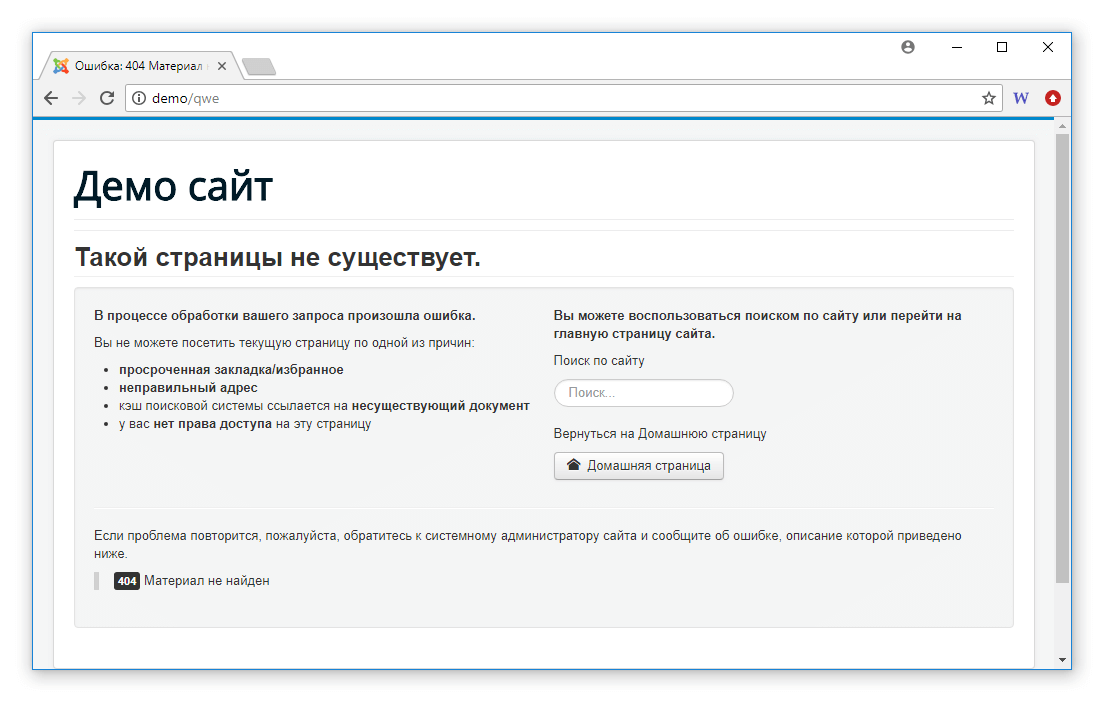 Если вы являетесь пользователем Hostinger, значения по умолчанию: 644 для файлов и 755 для папок.
Если вы являетесь пользователем Hostinger, значения по умолчанию: 644 для файлов и 755 для папок.
Вот как исправить права доступа к файлам в hPanel:
- Войдите в свою учетную запись Hostinger .
- На панели hPanel перейдите на вкладку Hosting .
- Выберите план хостинга и нажмите Управление .
- В учетной записи хостинга , прокрутите вниз до Other и выберите Fix File Ownership .
- Установите флажок, чтобы подтвердить, что вы хотите установить права доступа к файлам по умолчанию. Нажмите Выполнить .
- Если вы хотите установить определенные значения прав доступа к файлам, перейдите в меню Файлового менеджера .
- Щелкните правой кнопкой мыши файл или папку, которую вы хотите изменить, и выберите Разрешения .

- Установите флажки, чтобы изменить права доступа. Значения будут автоматически обновляться при выборе разрешений. Нажмите на Обновите , чтобы сохранить изменения.
В большинстве случаев это должно устранить ошибку 404: страница не найдена. Однако, если вы все еще сталкиваетесь с проблемой, перейдите к следующему шагу.
3. Отключите файл .htaccess
Перенаправление URL-адресов, контроль доступа, безопасность веб-сайта и производительность управляются файлом конфигурации на уровне каталога, называемым .htaccess или доступом к гипертексту.
Как неотъемлемая часть веб-сайта, .htaccess находится внутри public_html вместе с другими важными данными. Однако он может быть поврежден по нескольким причинам, таким как несовместимые плагины и неправильная конфигурация.
Неисправный .htaccess может нарушить внешний вид веб-сайта и вызвать страницу с ошибкой 404. Чтобы решить эту проблему, отключите и замените его новым.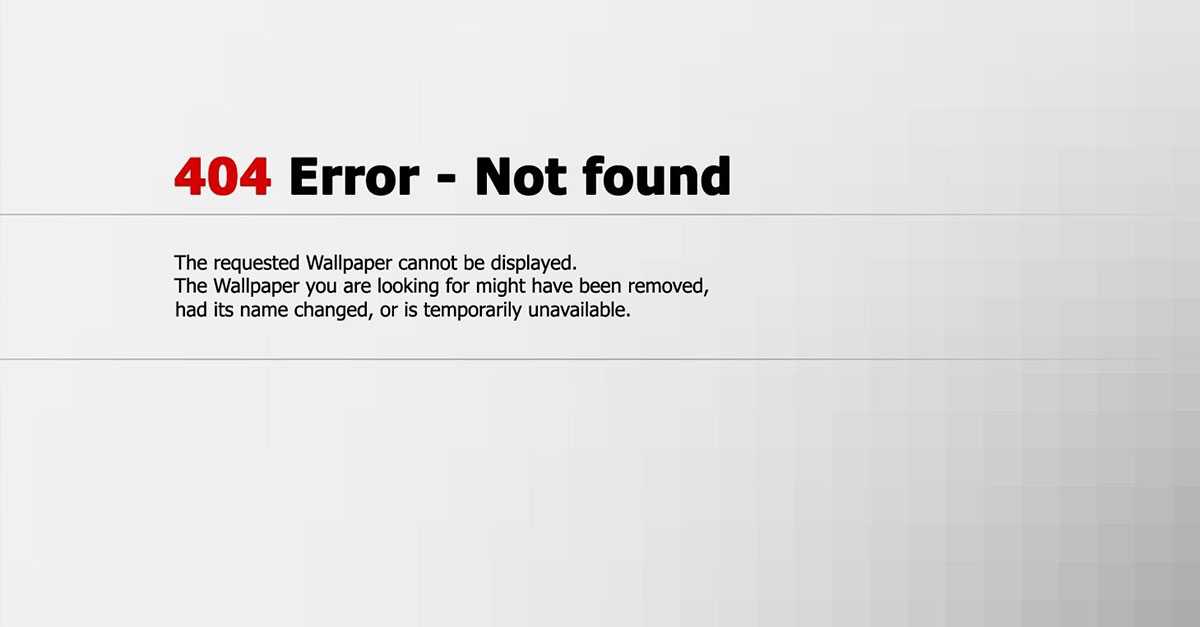
Вот как отключить .htaccess:
- Войдите в учетную запись Hostinger .
- На hPanel нажмите кнопку Hosting вкладка.
- Выберите план хостинга и выберите Управление .
- На панели Учетная запись хостинга щелкните Диспетчер файлов .
- Дважды щелкните папку public_html , чтобы войти в каталог.
- Щелкните правой кнопкой мыши .htaccess и выберите Переименовать .
- Просто добавьте любой дополнительный символ к имени файла, чтобы отключить файл. Нажмите Переименовать , чтобы сохранить изменения. 9index.php$ — [L]
RewriteCond %{REQUEST_FILENAME} !-f
RewriteCond %{REQUEST_FILENAME} !-d
Правило перезаписи. /index.php [Л] # END WordPress
- Нажмите Create , чтобы сохранить изменения.

Если вы можете получить доступ к веб-сайту после отключения и создания нового файла .htaccess, это, вероятно, вызвало ошибку 404: страница не найдена.
4. Восстановить резервную копию
404 сообщения об ошибках могут появляться, когда пользователи Интернета заходят по внешним ссылкам с других сайтов, которые перенаправляют их на удаленные веб-страницы. Чтобы решить эту проблему, восстановите резервную копию сайта.
Обратите внимание, что этот метод работает, только если определенные страницы веб-сайта не работают или показывают ошибку 404.
Вот как восстановить резервную копию веб-сайта в Hostinger:
- Войдите в свою учетную запись Hostinger .
- На панели hPanel перейдите на вкладку Hosting .
- Выберите план хостинга и выберите Управление .
- На панели Учетная запись хостинга щелкните Резервные копии .

- Под Резервное копирование файлов вариант, нажмите Выберите .
- Выберите предпочтительную дату резервного копирования.
- Нажмите кнопку Next Step , чтобы подготовить файл резервной копии.
- Выберите файлы для резервного копирования.
- Если вы хотите восстановить резервную копию напрямую, нажмите Восстановить файлы .
- Если вы хотите загрузить резервную копию и восстановить ее вручную, выберите Загрузить все файлы . Узнайте, как решить другие сообщения об ошибках Как исправить 413 Request Entity Too Large
- Убедитесь, что домен указывает на веб-хост .
- Исправление прав доступа к файлам
- Отключить поврежденный файл .htaccess
- Восстановить файл резервной копии веб-сайта
- Удаленная страница
- Страница переехала на новый адрес без настройки перенаправления
- Неверный URL-адрес
- Ошибка ввода или отсутствует символ «/»
- Запустить проект < Нажмите «Создать» после ввода доменного имени, имени команды и имени сообщества.
- Столбец «Аудит домена» появится слева после добавления сайта в список проектов. Чтобы начать аудит, нажмите кнопку «Начать аудит».
- Когда вы закончите с отчетом, откройте папку и найдите все страницы 404.
- Здесь вы узнаете больше об ошибке и способах ее устранения.

Способы исправления ошибки HTTP 431Заключение
404 not found — это ошибка кода состояния HTTP, указывающая на то, что конкретная страница, которую вы пытаетесь посетить, не существует.
Обычно это происходит, когда домен указывает на неверный DNS-адрес, файлы или папки имеют неправильно настроенные разрешения или система запускает поврежденный файл .
 htaccess.
htaccess.При появлении ошибки 404 очень важно немедленно решить проблему. В этой статье собраны четыре эффективных способа исправить это:
Мы надеемся, что эта статья помогла вам исправить ошибку 404 not found. Если у вас есть вопросы или предложения, не стесняйтесь оставлять их в разделе комментариев ниже.
Часто задаваемые вопросы об ошибке 404
Вот некоторые часто задаваемые вопросы об ошибке 404.
Как предотвратить сообщения об ошибке 404?
Убедитесь, что все внутренние ссылки на вашем веб-сайте работают правильно и все внешние ссылки обновлены, чтобы предотвратить появление сообщений об ошибке 404. Вы также можете настроить редиректы для страниц, которые были перемещены или удалены.
Можно ли обойти ошибку 404?
Нет, вы не можете обойти ошибку 404, так как это ответ сервера о том, что запрошенная страница не может быть найдена.
 Однако вы можете настроить перенаправление на другую страницу своего веб-сайта или использовать пользовательскую страницу 404, чтобы предоставить посетителям полезную информацию.
Однако вы можете настроить перенаправление на другую страницу своего веб-сайта или использовать пользовательскую страницу 404, чтобы предоставить посетителям полезную информацию.Уилл Моррис — штатный писатель WordCandy. Когда он не пишет о WordPress, ему нравится выступать со своими стендап-комедиями на местных каналах.
Подробнее от Уилла М.
Как найти и исправить ошибку 404 на вашем веб-сайте
Что такое страница 404 и как ее исправить?Наверное, почти каждый человек, имеющий доступ в Интернет, видел надпись «404 Not Found» при попытке зайти на страницу сайта. Ошибка 404 означает, что запрошенная страница не может быть найдена. Это может нанести серьезный ущерб вашему бренду и оказать негативное влияние на SEO, поскольку поисковым системам будет сложнее получить доступ к вашей веб-странице.
В этой статье мы рассмотрим угрозы страниц 404, как их найти и устранить.
Почему ошибки 404 вредны для вашего сайта?Просто, с точки зрения пользователя, постоянное получение ошибок 404 при попытке доступа к определенному веб-сайту может привести к ужасному пользовательскому опыту.
 Посетители, перешедшие по неработающим ссылкам в ваших блогах, с меньшей вероятностью вернутся на ваши страницы.
Посетители, перешедшие по неработающим ссылкам в ваших блогах, с меньшей вероятностью вернутся на ваши страницы.Никто не хочет тратить время на поиск битых ссылок.
Во-вторых, боты поисковых систем ненавидят неработающие ссылки, что может привести к снижению рейтинга вашего веб-сайта в поисковых системах и снижению посещаемости вашего блога. С точки зрения поисковой системы, неработающие ссылки считаются тупиковыми.
Как они возникают?
Наиболее распространенными причинами 404 страниц являются:
Вы можете искать на своем веб-сайте ошибки 404, используя различные инструменты. Я дам вам краткое изложение самых эффективных из них.
1. Google Search Console: Вы найдете список всех страниц с ошибкой 404, войдя в свою учетную запись консоли поиска Google и выбрав Диагностика > Ошибки сканирования.
 После того, как вы нажмете «Не найдено», появится список всех URL-адресов, которые приводят к ошибке 404.
После того, как вы нажмете «Не найдено», появится список всех URL-адресов, которые приводят к ошибке 404. 2. Плагин WordPress — Средство проверки неработающих ссылок
Вам повезло, если вы используете веб-сайт на основе WordPress. Средство проверки неработающих ссылок — это бесплатный плагин WordPress, который ищет неработающие ссылки по всему сайту и определяет их статус.Вы можете искать все отсутствующие, перенаправленные или разорванные соединения с одной панели.
3. Serpstat — Для поиска ошибок 404 с помощью Serpstat:
Наиболее распространенным менеджером перенаправления для WordPress является «Перенаправление». Он позволяет быстро обрабатывать перенаправления 301 (код состояния 301 означает, что страница была перемещена на новое место навсегда), регистрировать ошибки 404 и устранять любые недочеты на вашем веб-сайте. Это поможет уменьшить количество ошибок и повысить рейтинг сайта.
Перенаправление можно использовать на страницах с несколькими перенаправлениями вплоть до сайтов с тысячами перенаправлений.
Этому плагину более десяти лет, и его настоятельно рекомендуют. Кроме того, он абсолютно бесплатный и простой в использовании.
После завершения установки и настройки дайте плагину некоторое время на сканирование и поиск всех неработающих ссылок. Затем перейдите в Инструменты < Перенаправление. Это приведет вас к панели инструментов плагина.
Оттуда нажмите «404s» в верхней панели.
После того, как вы получите все неработающие ссылки, перенаправьте их на нужный URL-адрес с помощью Rediects< Добавить новую переадресацию.

- Нажмите Create , чтобы сохранить изменения.

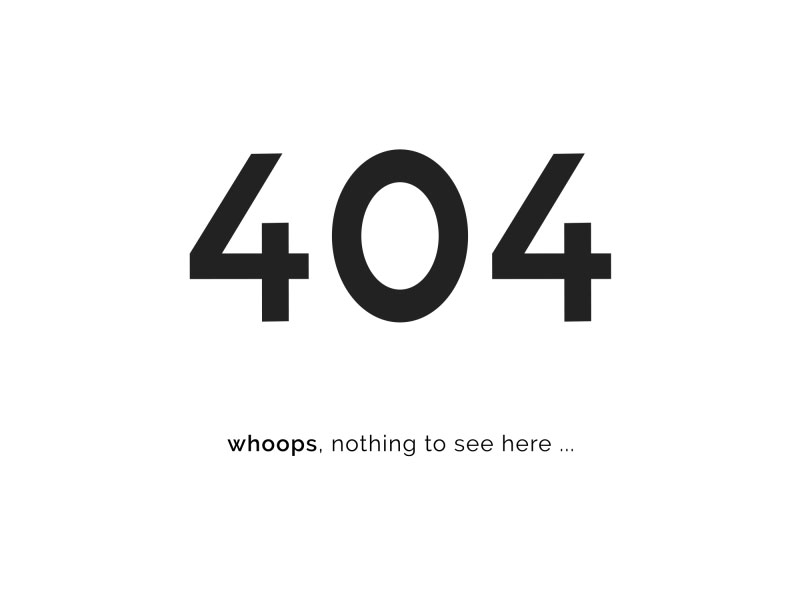
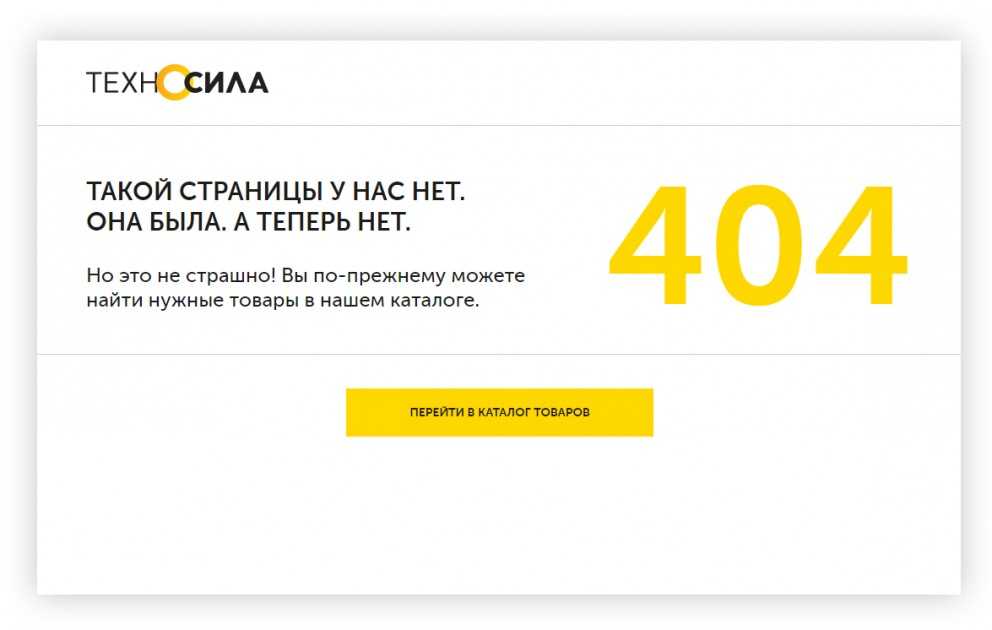
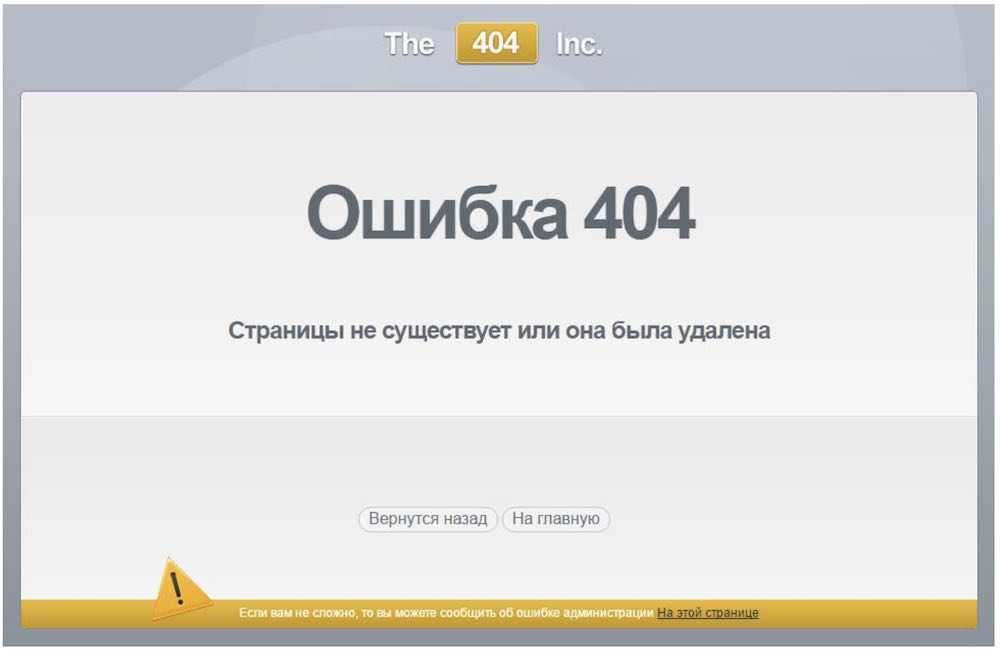 Иногда содержимое страницы могло быть удалено или перемещено без исправления неработающей ссылки.
Иногда содержимое страницы могло быть удалено или перемещено без исправления неработающей ссылки.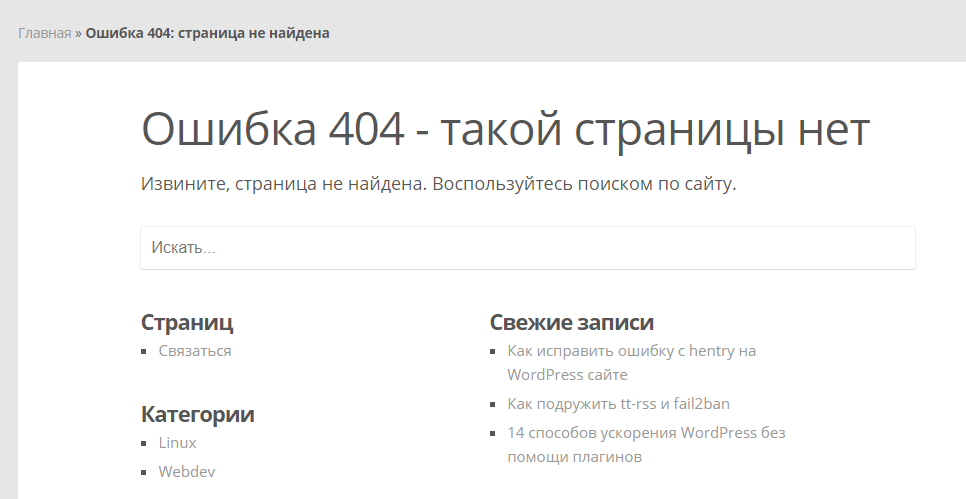 Это так просто.
Это так просто.


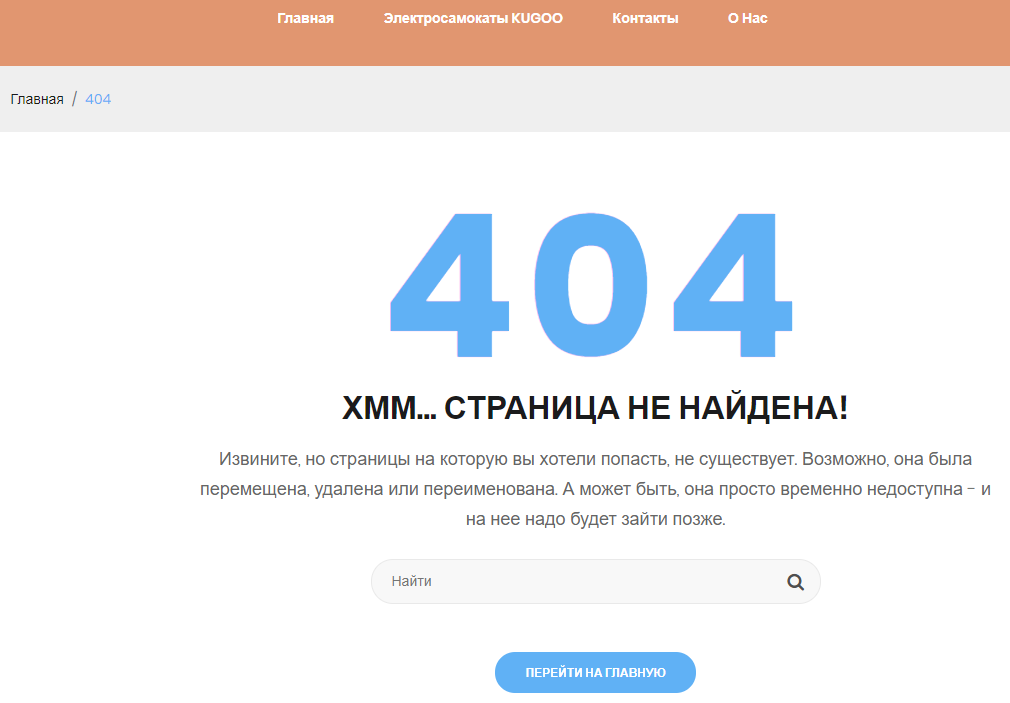
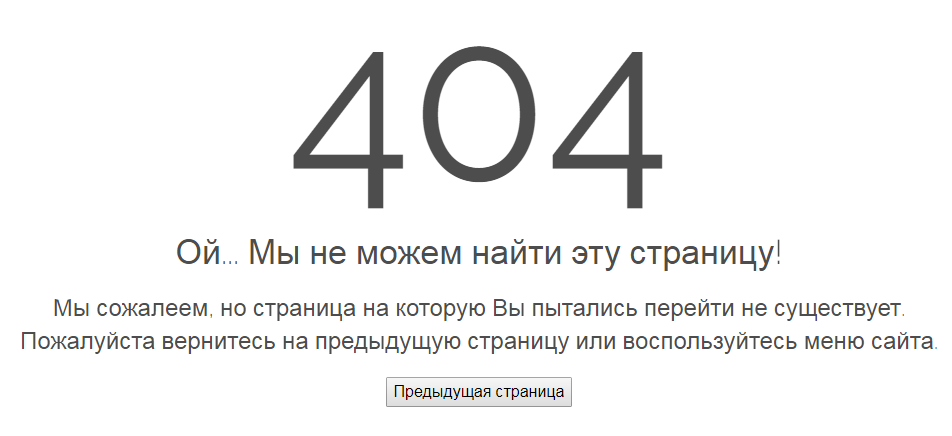 htaccess.
htaccess. Однако вы можете настроить перенаправление на другую страницу своего веб-сайта или использовать пользовательскую страницу 404, чтобы предоставить посетителям полезную информацию.
Однако вы можете настроить перенаправление на другую страницу своего веб-сайта или использовать пользовательскую страницу 404, чтобы предоставить посетителям полезную информацию.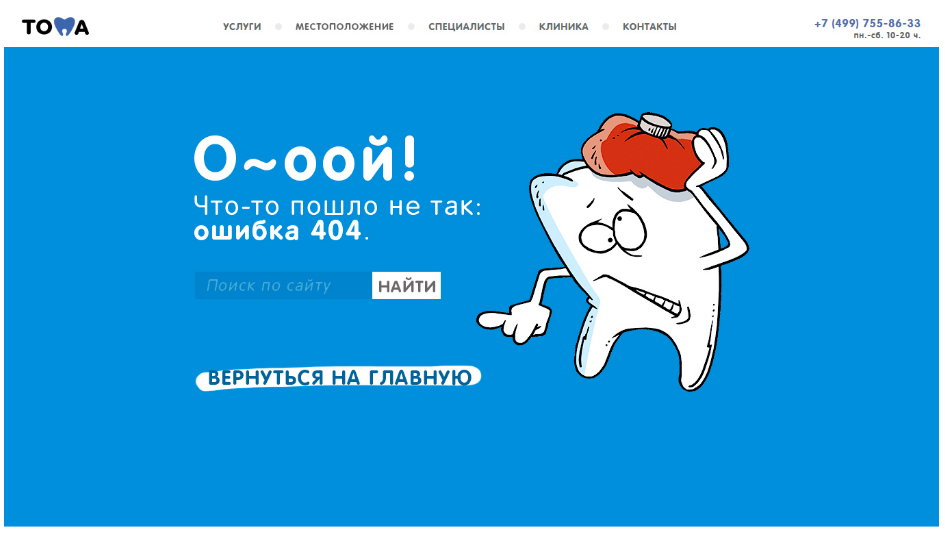 Посетители, перешедшие по неработающим ссылкам в ваших блогах, с меньшей вероятностью вернутся на ваши страницы.
Посетители, перешедшие по неработающим ссылкам в ваших блогах, с меньшей вероятностью вернутся на ваши страницы. После того, как вы нажмете «Не найдено», появится список всех URL-адресов, которые приводят к ошибке 404.
После того, как вы нажмете «Не найдено», появится список всех URL-адресов, которые приводят к ошибке 404. 
